10 удивительных эффектов, которые можно применить с помощью плагинов Nik с Photoshop
Nik Collection существует с 1995 года и может похвастаться более чем 200 пресетами под брендом компании DxO.
С плагинами Nik как любители, так и профессиональные фотографы имеют доступ к невероятно мощным инструментам для редактирования фотографий, которые способны как на мягкие прикосновения, так и на потрясающие преобразования.
Мы собираемся показать вам несколько удивительных эффектов, которых вы можете добиться с вашими изображениями, используя устаревший пакет Nik Collection 2012 в тандеме с Photoshop. Давайте начнем!
1. Солнечный свет в Color Efex Pro
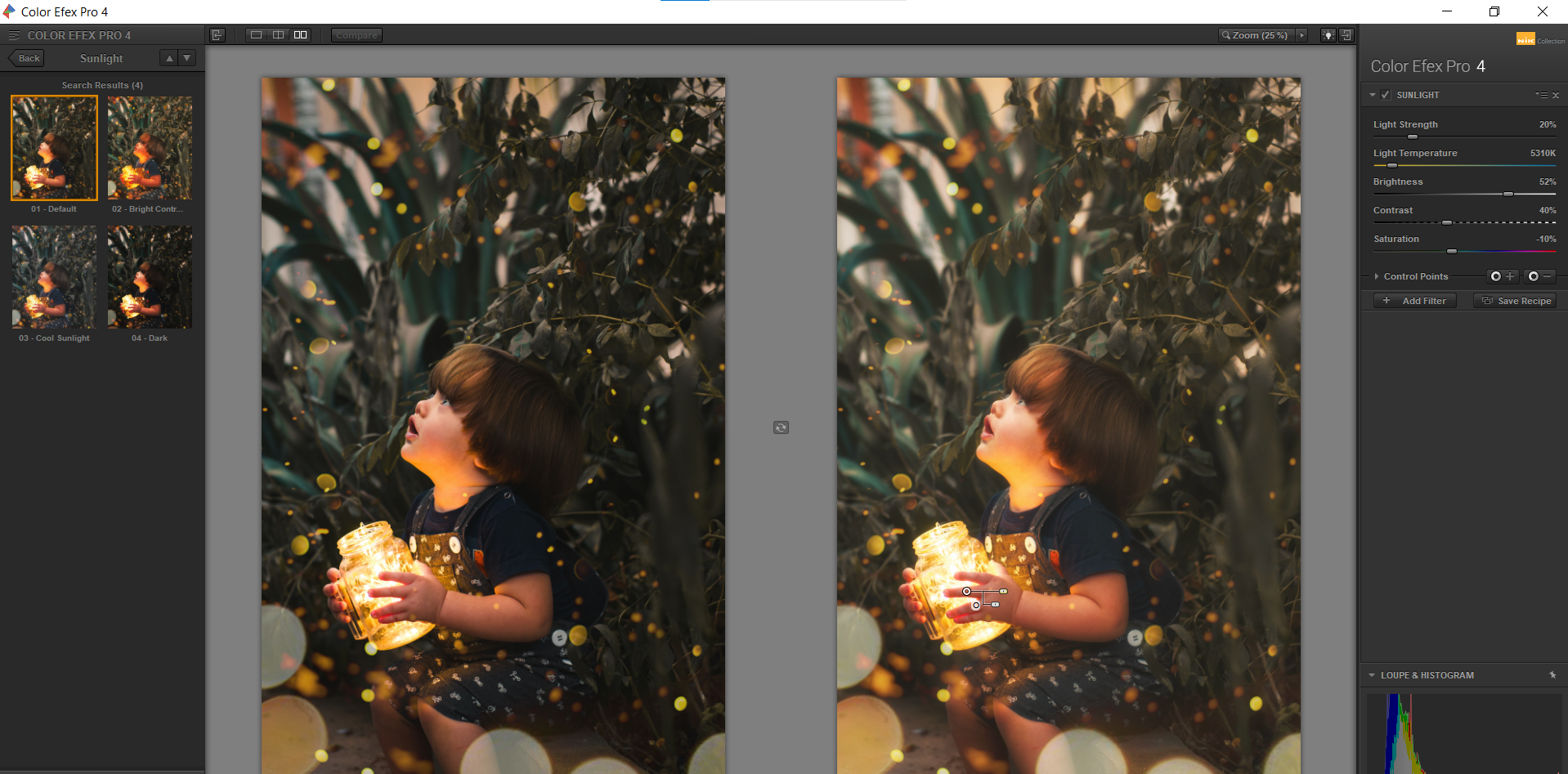
Предустановка « Солнечный свет» – это один из нескольких вариантов в Nik, позволяющий сделать цветные фотографии ярче и согревать тонким и контролируемым образом. Самое замечательное в панели регулировки солнечного света состоит в том, что многие из популярных опций для управления насыщенностью изображения в Photoshop собраны в одном месте.
Ползунки « Сила света» и «Температура света» служат в качестве основных регулировок, чтобы задать тон для последних штрихов.
Ползунки « Яркость» и « Контрастность» определяют остальную часть общего настроения с помощью « Насыщенности» в конце, чтобы предоставить любые тонкие настройки, которые могут потребоваться.
Как и большинство предустановок Nik Collection, контрольные точки можно свободно размещать в любом месте изображения для применения локальной настройки непрозрачности.
2. Винтажная камера в Analog Efex Pro
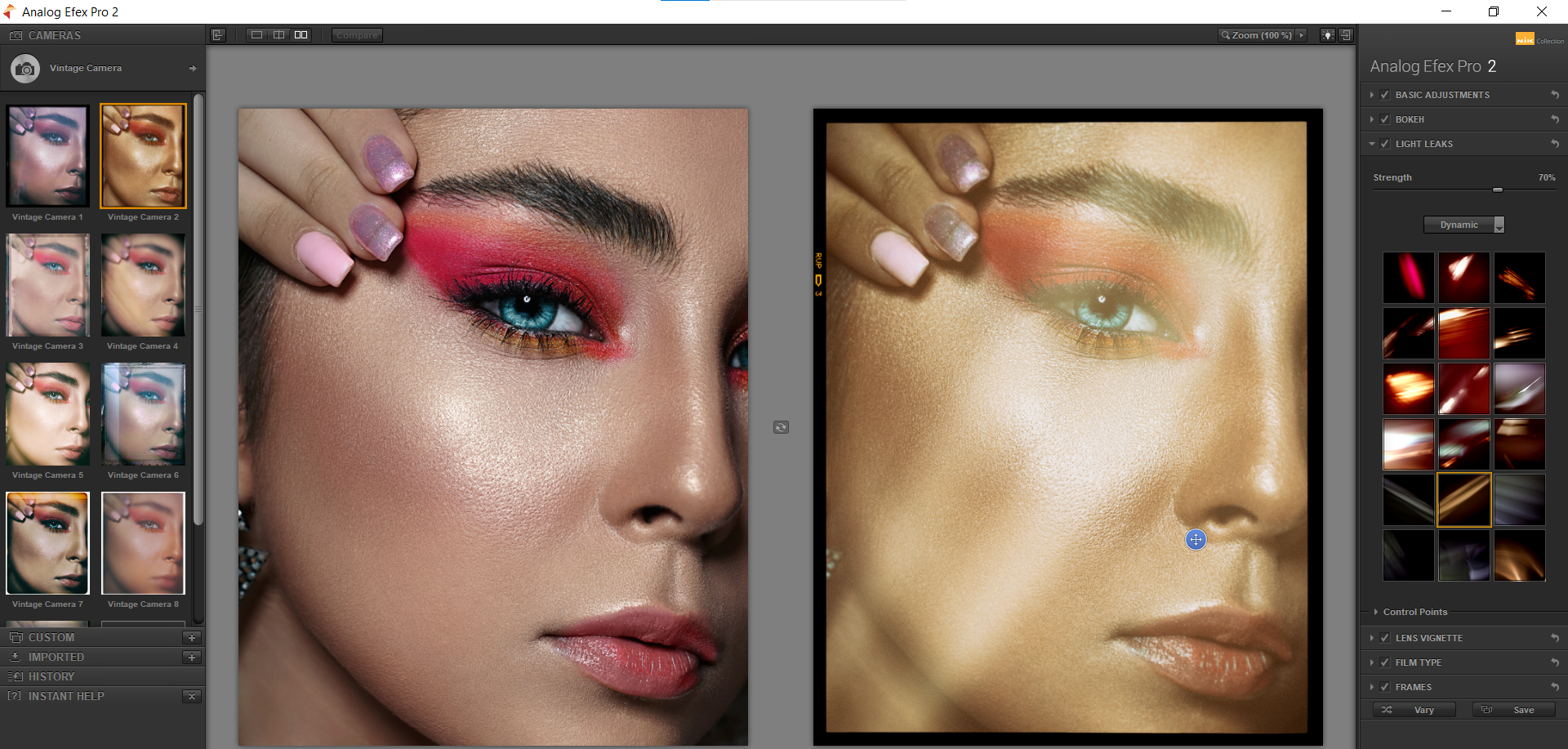
Предустановки Vintage Camera гарантируют кардинальные изменения ваших изображений. Как следует из названия, Nik стремится подражать классическим дням кино с коллекцией винтажных камер.
Предустановки на левой панели создают основу для остальных ваших правок с помощью Vintage Camera. Вы сможете просмотреть и выбрать, какой шаблон будет работать лучше всего, прежде чем переходить к актуальным изменениям.
Наиболее важным аспектом этих меню, возможно, являются параметры световых полос , которые имеют собственный набор предустановок эскизов, параметры редактирования и контрольные точки.
3. Яркость в HDR Efex Pro
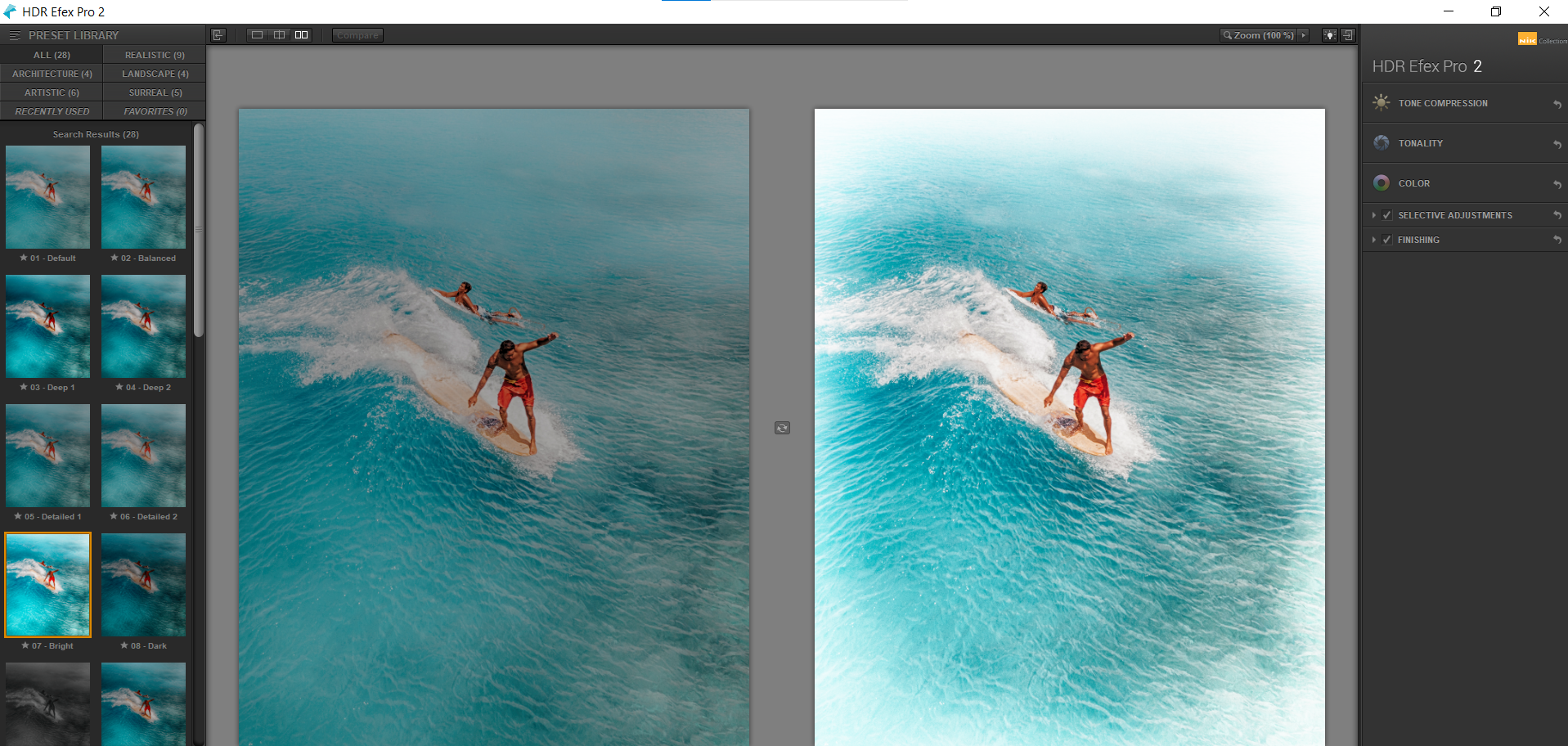
Эффекты HDR, возможно, в последние годы стали чем-то вроде клише, не благодаря тому, что фотографы чрезмерно использовали их при редактировании. Но HDR доступен как отдельный плагин в Nik Collection.
Лучшая стратегия для выбора одного из этих 28 предустановок – найти тот, который сделает ваше изображение ярким, не добавляя слишком много ужасных искажений. Предварительная установка « Яркий» хорошо подходит для изображения выше.
Затем меню « Сжатие тона» и « Тональность» помогут уменьшить эффекты ореола, сохраняя при этом смелый вид.
В « Последние штрихи» виньетка также поможет сосредоточить внимание зрителя на вашем объекте.
4. Pro Contrast в Color Efex Pro
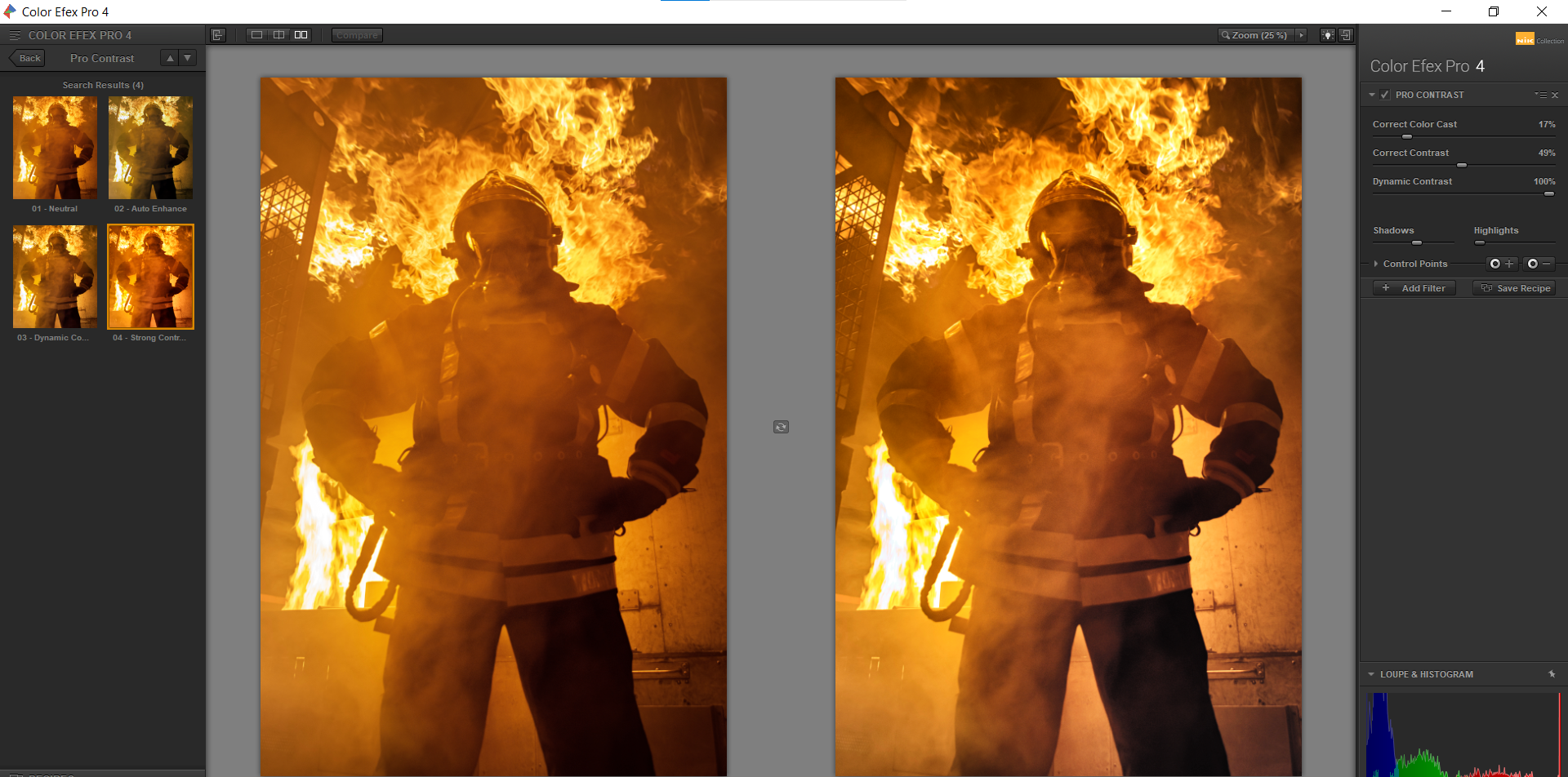
Новички часто упускают из виду контраст как эффективный инструмент для использования в рабочем процессе редактирования – на первый взгляд, он не такой яркий, как другие эффекты. Но правда в том, что контраст жизненно важен, если вы хотите выделиться среди бесчисленного множества фотографов, которые не используют контраст с умом или вообще не используют его.
Nik упрощает настройку контрастности без глубоких знаний Photoshop. Все, что вам нужно, – это три основных ползунка: « Правильный цветовой оттенок» , « Правильный контраст» и « Автоконтраст» . У вас также есть ползунки Shadow и Highlights и всегда полезные контрольные точки .
Во всяком случае, вы увидите, насколько сильно отличается контраст при сравнении изображений до и после.
5. Градуированный туман в Color Efex Pro
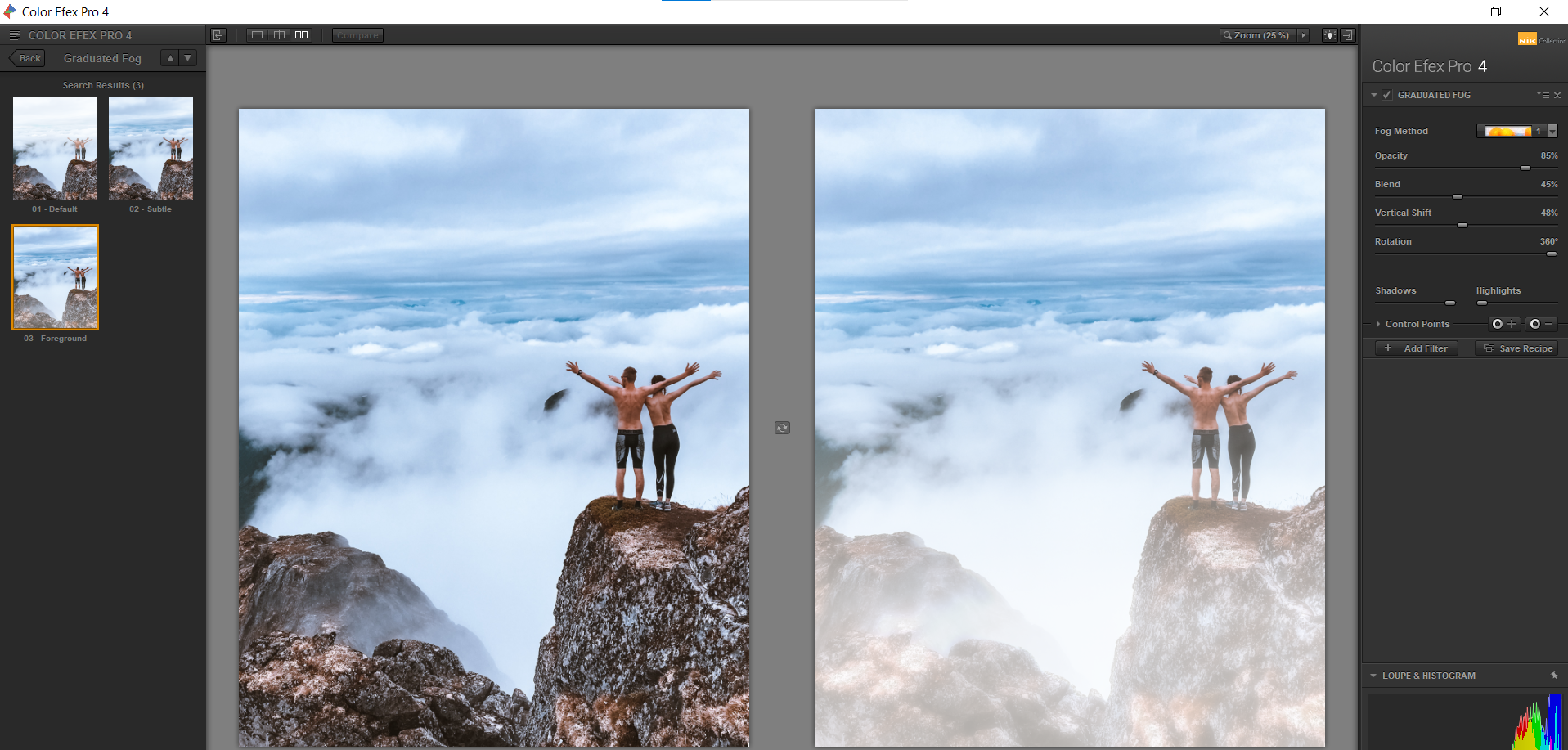
Фильтр « Градуированный туман» – один из тех, с которыми можно поиграть даже на изображениях, где туман не может считаться очевидным выбором для создания эффекта.
Возможно, самый полезный из трех предустановленных параметров отправной точки – это передний план . Это поместит туман в нижнюю часть фотографии, где вы сможете придать ему форму, чтобы лучше соответствовать вашему объекту или даже добавить атмосферу и объем.
Четыре основных ползунка жизненно важны для создания эффекта тумана. Ползунок « Сдвиг по вертикали» определяет, насколько высоко на вашем изображении поднимется туман. Между тем ползунки Blend и Opacity будут определять качество градиента.
А если вы не хотите, чтобы туман просто поднимался вверх, ползунок « Вращение» поможет расположить туман под определенными углами.
6. Размытие в движении в Analog Efex Pro
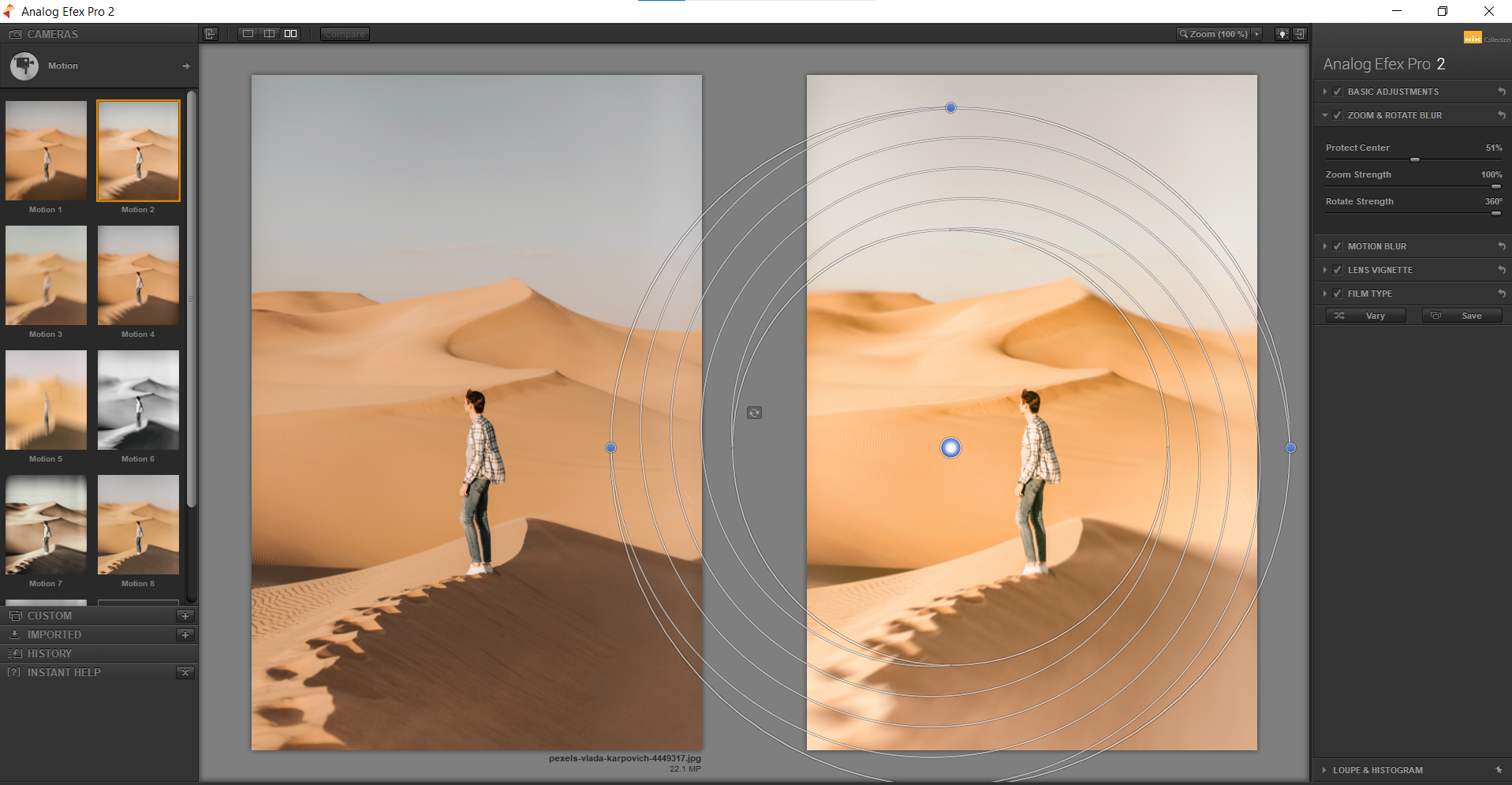
Предустановки движения в Analog Efex Pro предлагают большой набор параметров размытия для ваших изображений.
Имея на выбор 10 шаблонов, вы можете добиться тысяч художественных образов, внося изменения в десятки пунктов меню. Некоторые из них включают сетки, которые помогают разместить размытие там, где вы хотите.
В большинстве пресетов доступны два основных меню: Zoom & Rotate Blur и Motion Blur . Эти мощные инструменты формируют весь эффект размытия.
Дополнительные меню, такие как « Основные настройки» , « Виньетка для объектива» и « Тип пленки» , позволяют легко настраивать параметры, которые обычно используются в Lightroom или Adobe Camera Raw.
7. Центр затемнения-осветления в Color Efex Pro
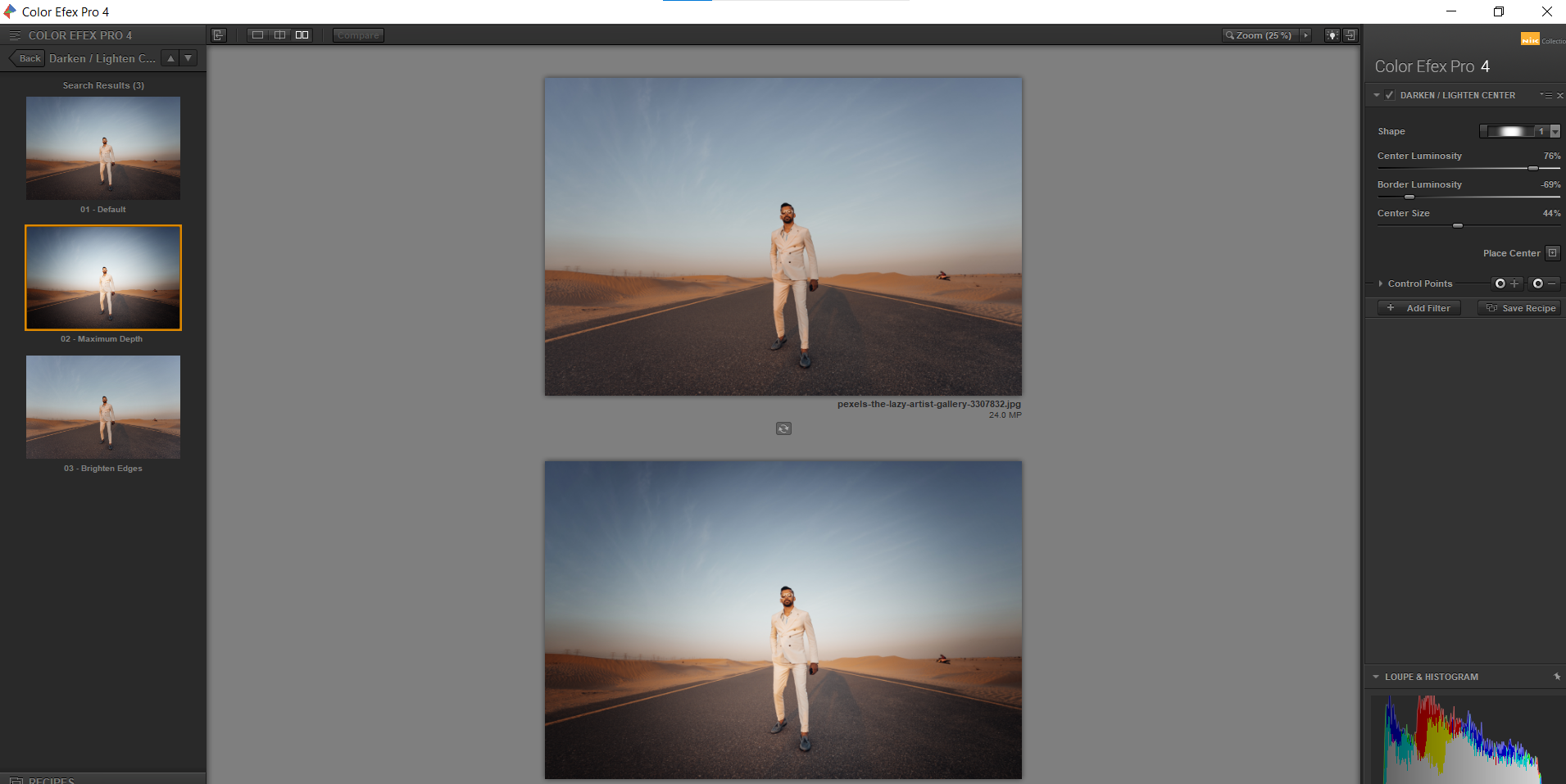
Более продвинутые пользователи могут счесть этот плагин излишним. Зачем? Потому что многие пресеты Nik Collection имеют свои собственные варианты виньетки. Но вот почему вы захотите использовать этот эффект.
Великолепие Darken-Lighten заключается в его удобстве и эффективности при выполнении простой задачи. Имея всего несколько ползунков, он позволяет быстро сделать полезные и интуитивно понятные изменения.
Как мы обсудим в конце списка, вы можете комбинировать несколько эффектов в Color Efex Pro. Это делает Darken-Lighten отличной отправной точкой для выделения вашего объекта, прежде чем перейти к более драматичным вариантам редактирования.
8. Полночь в Color Efex Pro
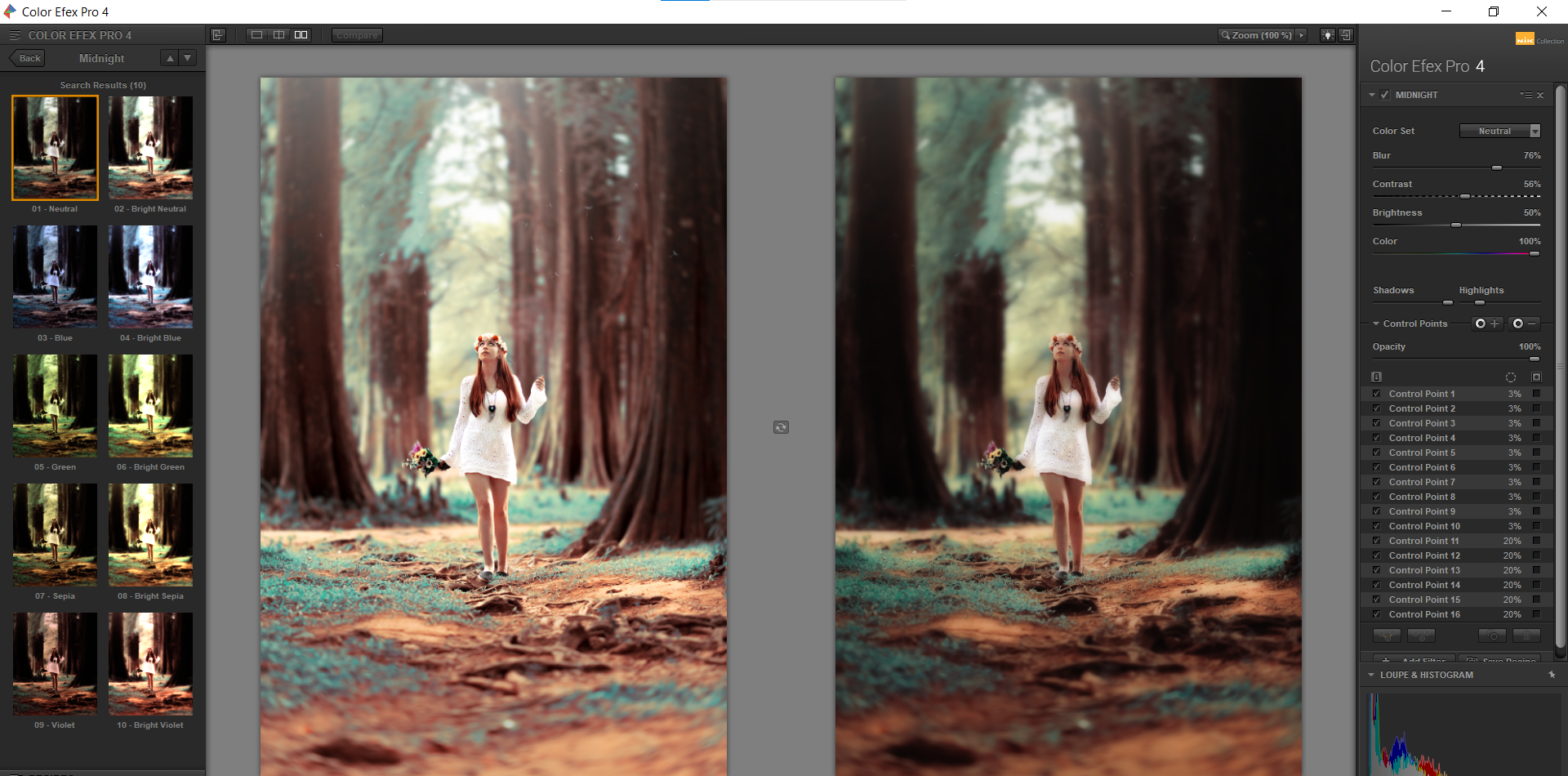
Иногда вам нужно быстро затемнить все изображение, не пытаясь выяснить, какой метод в Photoshop подойдет лучше всего. Midnight – одна из двух предустановок в Color Efex Pro (наряду с Low Key ), которые выполняют свою работу.
Предустановки справа чрезвычайно полезны для определения общего направления, в котором вы можете захотеть взять свое изображение в процессе затемнения. Он не только включает в себя опцию затемнения, но также имеет возможность окрашивать ваше изображение в цвет.
Самой важной отправной точкой, возможно, является слайдер Shadows . Этот ползунок отвечает за контроль того, какие детали раскрываются на вашем изображении.
Контрольные точки чрезвычайно важны при использовании предустановки Midnight . Редко вы импортируете изображение и обнаружите, что Midnight отлично справляется со своей задачей без единой настройки.
Контрольные точки выборочно уменьшат непрозрачность и позволят вам восстановить детали вашего объекта. Это особенно полезно, когда на ваших фотографиях есть люди.
9. Гламурное сияние в цвете Efex Pro
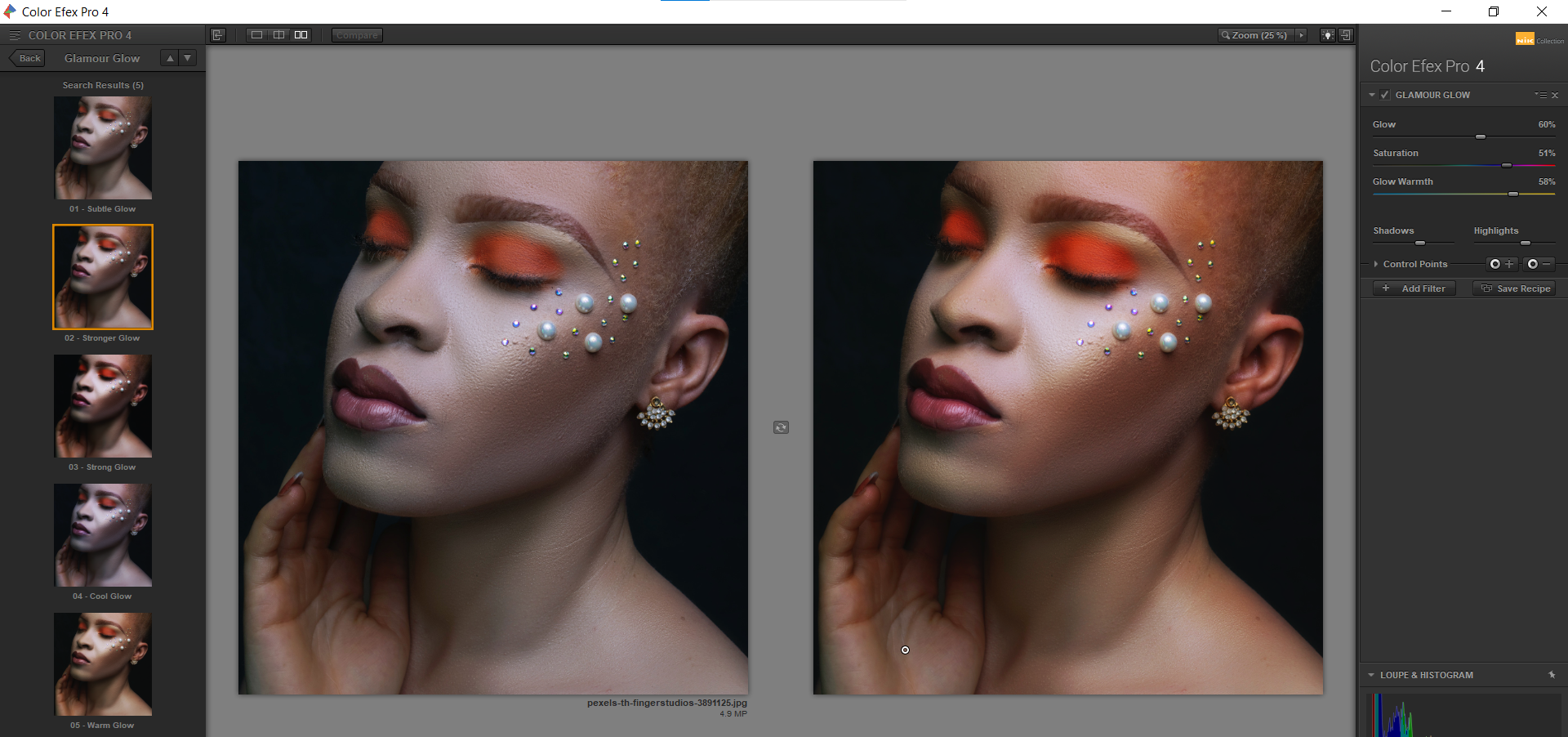
Название Glamour Glow было удачным. Если вы хотите придать своему образу модный блеск, возможно, вам стоит попробовать этот эффект.
Glamour Glow, вероятно, один из самых простых инструментов в Color Efex Pro. Ползунков всего три, и Glow – это тот, на который стоит обратить особое внимание.
Свечение чем-то похоже на размытие по Гауссу в Photoshop, но немного более тонкое. Когда дело доходит до нанесения на кожу вашего объекта, вы должны убедиться, что вы не переборщите с эффектом, так как вы можете стереть текстуру кожи и другие мелкие детали.
Лучше всего использовать ползунок Glow для создания общего профиля размытия, а затем использовать контрольные точки для уменьшения непрозрачности, чтобы можно было восстановить важные детали.
10. Объединение нескольких фильтров в Color Efex Pro

Нет ничего более раздражающего, чем необходимость многократного доступа к плагину в Photoshop, потому что у плагина нет возможности складывать фильтры.
Как ни странно, сделать это можно только в Color Efex Pro. Другие программы, такие как Analog Efex Pro, требуют, чтобы вы совершили несколько поездок. По крайней мере, у Nik все получилось правильно с Color Efex Pro.
По сути, после того, как вы закончите с одной предустановкой, все, что вам нужно сделать, это щелкнуть элемент « Добавить фильтр», который появляется в конце каждого меню в Color Efex Pro.
На изображении выше мы использовали несколько уже обсужденных пресетов и объединили их вместе. При экспорте все эффекты будут импортированы в Photoshop как один слой. Это очень полезно для управления размером файлов.
Делайте тонкие или драматические изменения с помощью коллекции Nik
Мы коснулись лишь нескольких предустановок, доступных в коллекции Nik. Есть еще много других, которые предлагают вам быстрые решения ваших задач редактирования, и все это дает вам возможность вносить выборочные корректировки.
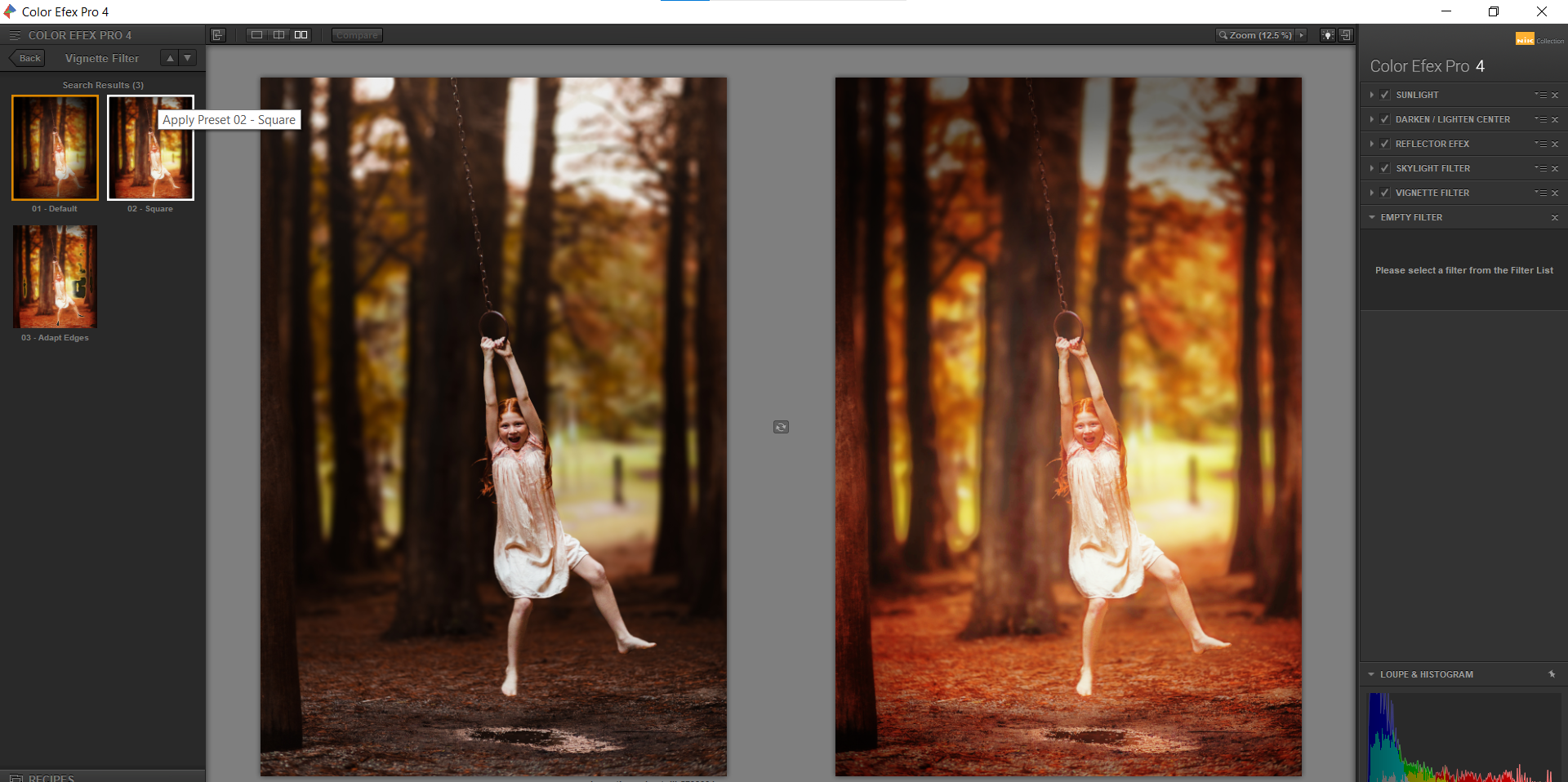
Лучший способ научиться использовать эти предустановки – поэкспериментировать со своими собственными изображениями. Ознакомьтесь с коллекцией Nik бесплатно и решите сами, будут ли эти пресеты полезны в вашем рабочем процессе редактирования.
Кредит изображения: Эберхард Гросгастайгер / Pexels